
acdsee photo studio professional 2020
v13.0 附带安装教程- 软件大小:245.98 MB
- 更新日期:2020-02-26 12:07
- 软件语言:简体中文
- 软件类别:图像处理
- 软件授权:免费版
- 软件官网:待审核
- 适用平台:WinXP, Win7, Win8, Win10, WinAll
- 软件厂商:

软件介绍 人气软件 下载地址
acdsee pro 2020是一款非常强劲的RAW编辑和数字资产管理工具集,它的全称为acdsee photo studio professional 2020,此版本是最新版,程序系统优化了所有编辑工具,最典型的有很多,增强的锐化工具主要用于锐化图像,可以对略微模糊的原始图像进行编辑,可以从原始图像中减去该图像的模糊版本,从而露出原始图像中的边缘,还可以可以通过增加对比度来锐化这些边缘;清晰度模块也得到了强有力的更新,图像的清晰度主要取决于数码相机的镜头和传感器,用户可以通过增加图像边缘之间的对比度来创建清晰度的错觉;在此版本中,快捷键的应用涵盖面积非常广,同时也可以为用户大幅度提高工作效率;需要的用户可以下载体验
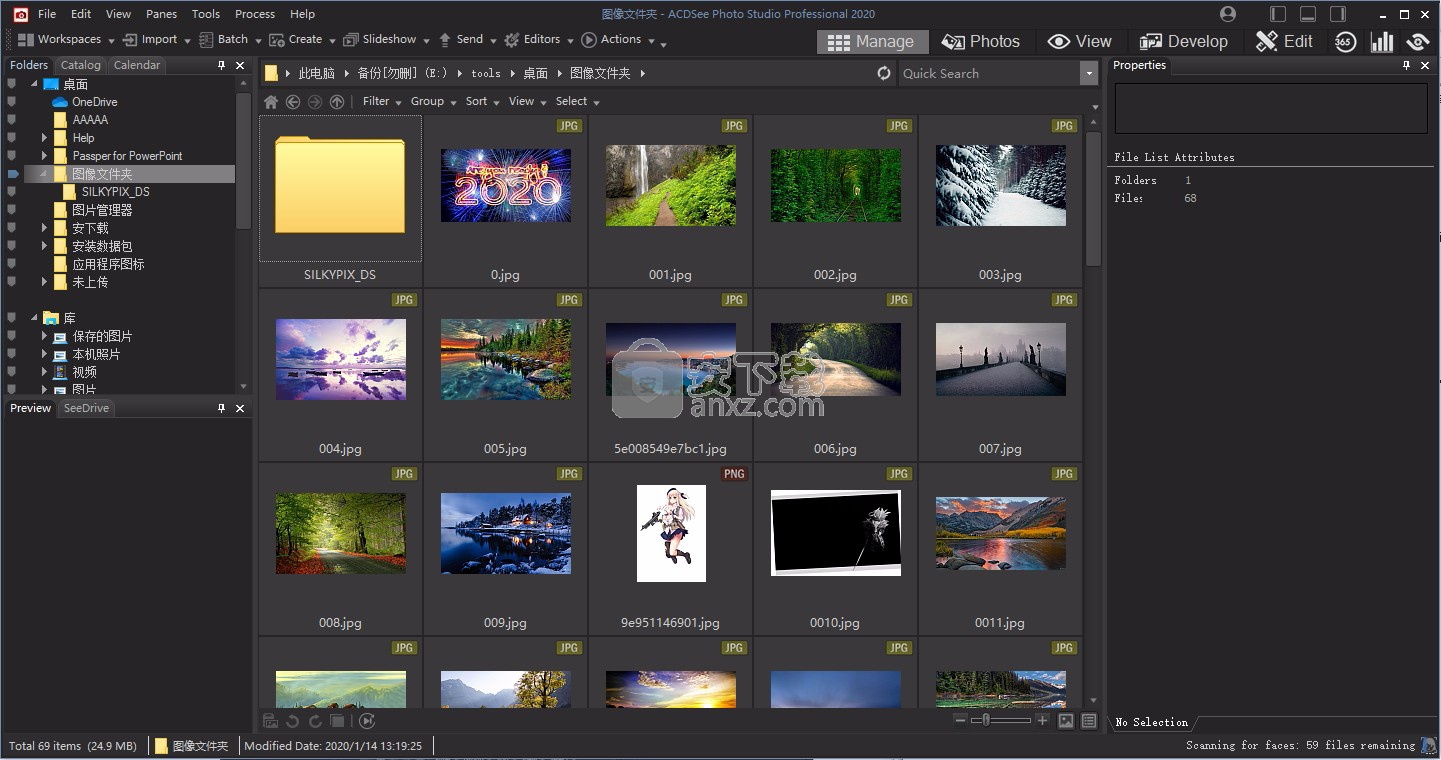
新版功能
1、PDF支持
查看,浏览和打印PDF。根据重要性对PDF进行筛选和排名。丢弃无用的或将其备份到云中。
2、适应性和安全性
通过Dropbox或OneDrive从团队中获取文件,或者通过在管理模式下直接访问云同步根驱动器来备份现有工作。
3、将文件放在很多篮子里
最多创建五个图像篮子,以收集和保存硬盘中所有图像和媒体文件。为单个图像篮命名,并使用它们轻松查看,编辑或共享其内容。
4、改进的重复查找器
在各种文件夹和位置中查找重复项。重命名或删除检测到的重复项,以控制文件收集。
5、改进的批量转换
通过一个便捷的可访问对话框将大量文件转换为其他格式。
6、改进的关键字管理
现在,ACDSee预先装有各种可用的示例快速关键字集。导出关键字列表并与其他用户共享。通过导入已建立的关键字列表,可以节省大量的手动输入时间。
软件特色
1、综合原始编辑器
acdsee pro 2020对500多种相机型号的内置支持可充分利用RAW图像。
为了获得最大的自由度,请从相机传感器捕获的粗略数据开始,然后使用曝光,对比度,颜色,修复,锐化和其他基于细节的工具将其无损地转换为所需的内容。
2、轻松的数字资产管理
查找,排序,移动,组织和共享-完全掌握摄影工作流程所需的一切都在您的指尖。
可以向图像添加评分,层次结构关键字,类别和位置数据。
可以使用视觉标签或可自定义的颜色标签快速识别照片以进行进一步处理。
安装步骤
1、用户可以点击本网站提供的下载路径下载得到对应的程序安装包
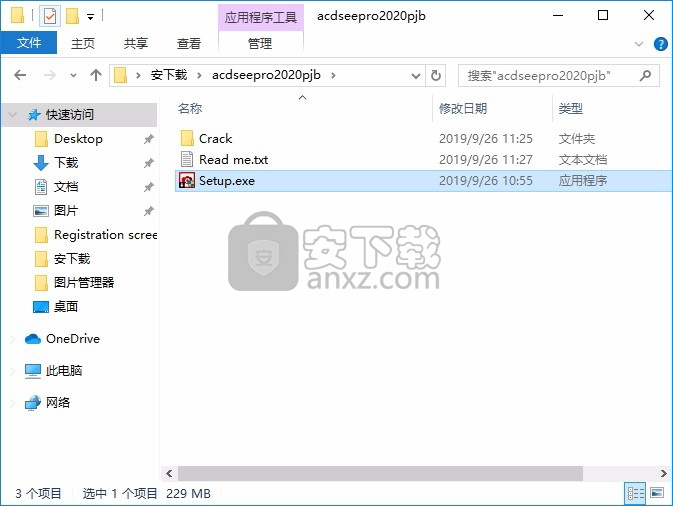
2、只需要使用解压功能将压缩包打开,双击主程序即可进行安装,弹出程序安装界面
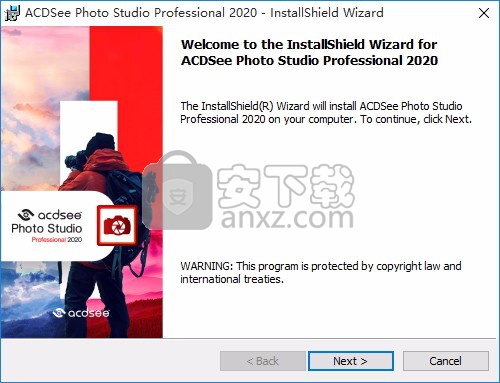
3、同意上述协议条款,然后继续安装应用程序,点击同意按钮即可
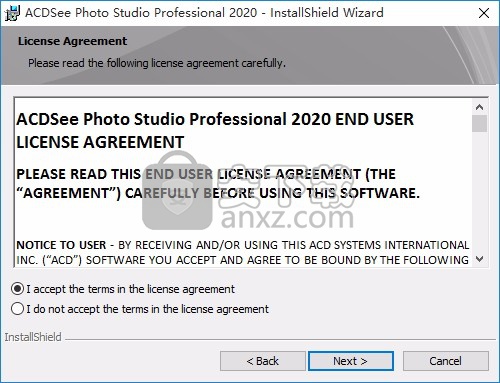
4、可以根据自己的需要点击浏览按钮将应用程序的安装路径进行更改
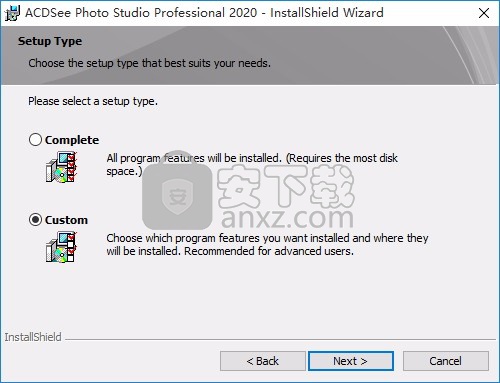
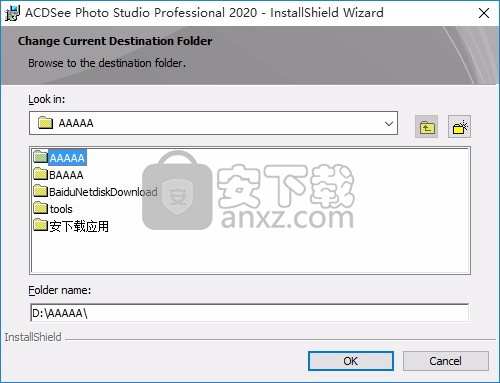
5、弹出以下界面,用户可以直接使用鼠标点击下一步按钮,可以根据您的需要不同的组件进行安装
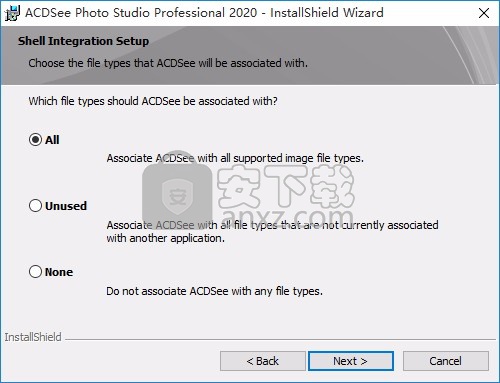
6、现在准备安装主程序,点击安装按钮开始安装
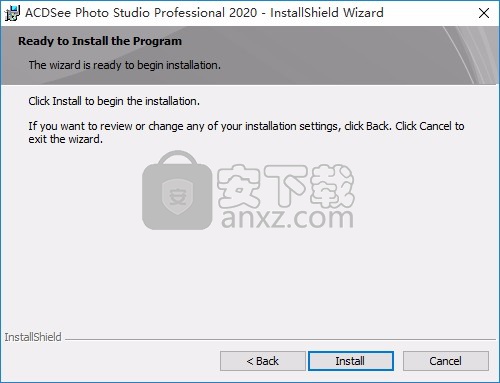
7、弹出应用程序安装进度条加载界面,只需要等待加载完成即可
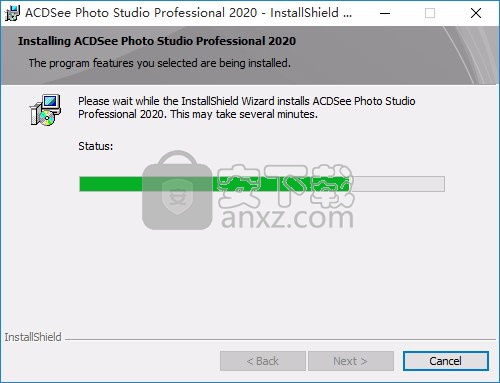
8、根据提示点击安装,弹出程序安装完成界面,点击完成按钮即可
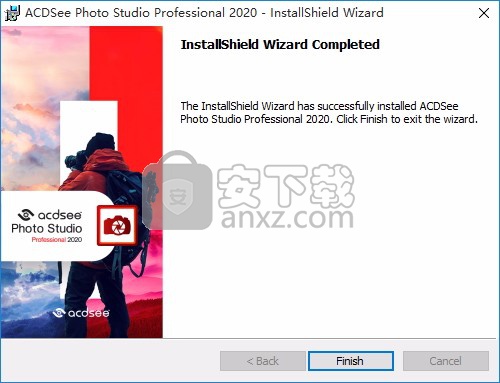
方法
1、程序安装完成后,先打开电脑系统资源管理器,然后在任务管理器停止acdsee phtot studio home 2020进程;
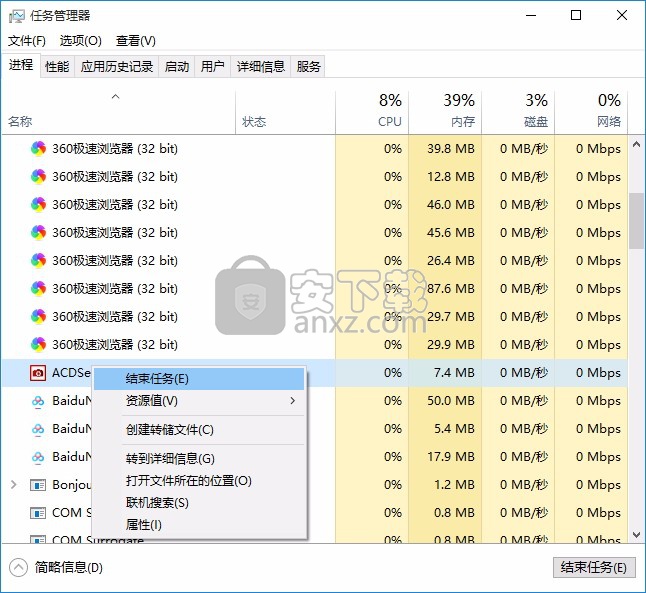
2、打开安装包,把安装包中的程序注册机复制到安装路径下;默认路径【C:\Program Files\ACD Systems\ACDSee Pro\13.0】
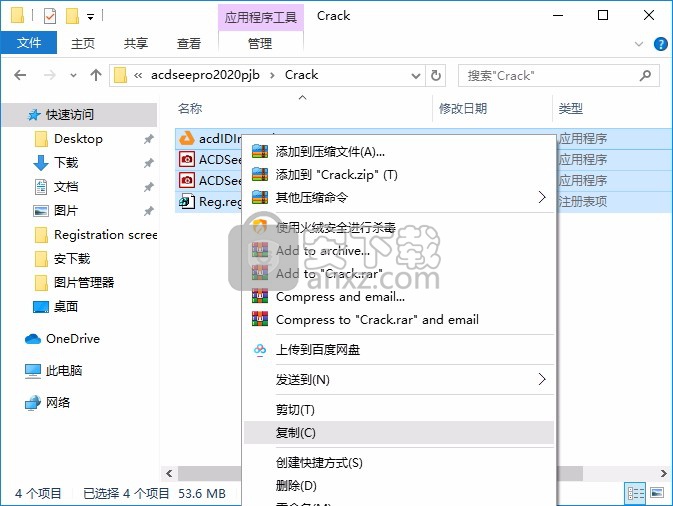
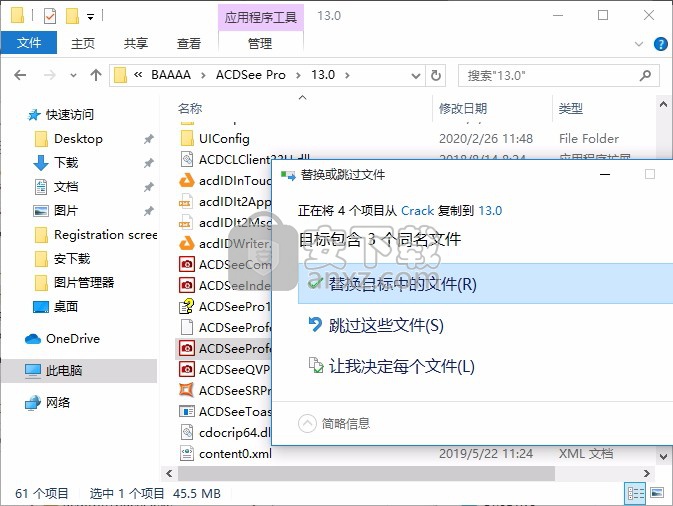
3、双击运行补丁,然后进入对应的用户界面,此时点击界面中的path按钮即可实现(此时已经,可以直接打开程序运行)
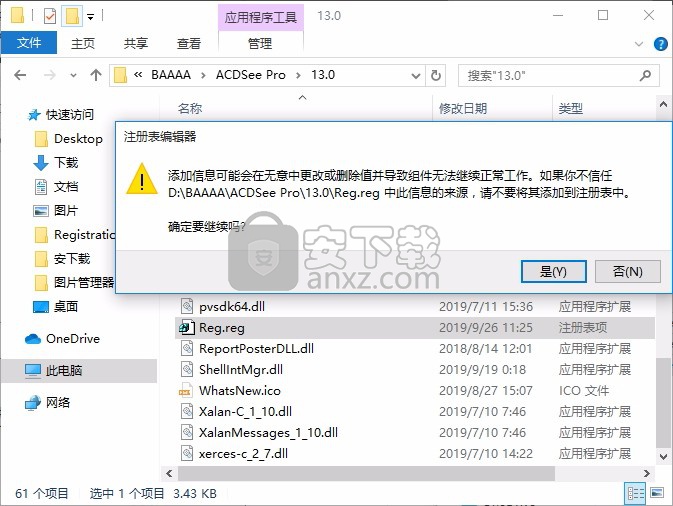
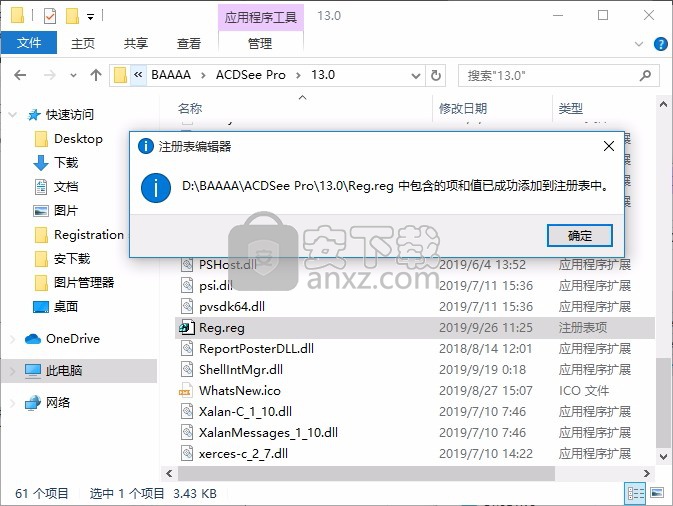
4、如果使用Windows防火墙禁止程序联网;也可以在hosts文件里添加下面代码,从而屏幕联网;
127.0.0.1 acdid.acdsystems.com
127.0.0.1 acdidserver.acdsee.cn
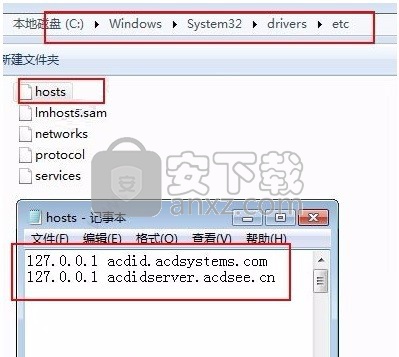
5、完成以上操作步骤即可将程序完成,打开后即可免费使用
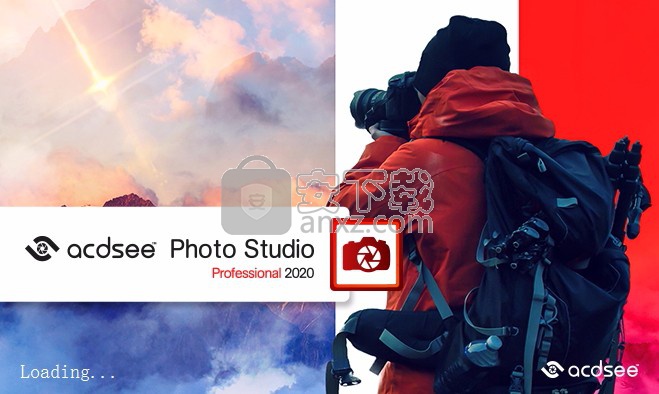
使用说明
绝对比色
渲染意图,通常用于打样。基于与设备无关的色彩空间,可以完美地复制可用色域内的颜色,并将色域外的颜色还原为最接近的可重现色相(以饱和度为代价)。
动作,ACD查看动作
ACDSee操作记录了编辑模式调整。然后,您可以通过“播放”它们将它们应用于其他图像。这是批量编辑的有效方法。
获得
通常用于描述在外围设备(例如扫描仪和数码相机)上定位图像并将图像添加到硬盘驱动器的过程。也可以指进行屏幕截图。请参阅导入。
专辑
图像集合,通常按主题或事件进行组织。在ACDSee中,相册包含将图像存储在硬盘上的快捷方式。
混叠
由像素引起的锯齿边缘。最常出现在低分辨率图像或放大的图像中。见锯齿。
锚
将诸如选择之类的对象固定到屏幕,页面或图像位置的方法。
抗锯齿,抗锯齿
减少锯齿状线条或“锯齿”的软件技术。使用灰色和彩色阴影来平滑相邻像素之间的对比度。
长宽比
图片的宽高比。例如,长宽比为3:1的图像的宽度是其高度的3倍。
方位角
从图像细节边缘延伸的阴影角度。在ACDSee中,将浮雕效果应用于图像时,您可以控制方位角。
无需用户交互即可运行的任务或程序。
带宽
可以在固定的时间内通过网络连接发送的数据量。带宽以千比特每秒(Kbps)为单位。
机筒变形
在桶形失真中,照片似乎从中心向外凸出。
批量编辑
可用于同时调整多个图像或文件的任何操作或工具,例如调整大小,转换或重命名。
位是计算机存储器的小单位。图像的颜色深度受到可用于存储颜色信息的位数的限制。例如,可以在8位RGB图像中每个颜色通道存储256个不同的颜色值。同样,可以在18位图像中每个颜色通道存储65,536个不同的颜色值。
黑点
图片最暗的区域。您可以通过调整黑点来控制图像中黑色的强度。
混合模式
更改工具效果或所选对象外观的过滤器。
亮度
图像的光强度。您可以通过调整图像的亮度来使其更亮或更暗。
刷
可在“编辑”模式下使用的工具,用于隔离或指示要对其应用效果或调整的像素。绘图工具中的画笔可用于在图像上绘制颜色。
高速存储机制。 ACDSee数据库是一个缓存。
字幕
与文件关联的文本,或添加到打印图像的注释或描述。
编目
将文件信息添加到ACDSee数据库。
类别
为照片分配类别,以帮助更轻松地对其进行分类和管理。
色差
镜头伪影可能会导致某些照片的高对比度区域出现条纹。
CMYK
使用青色,品红色,黄色和黑色(键)作为原色的颜色模型。
色偏
在保持饱和度和亮度不变的情况下更改图像的色调。例如,许多数码相机产生的图像偏蓝。 ACDSee包含一个工具,可消除不需要的色偏。
颜色通道值
包含单一颜色的所有像素信息。灰度图像具有一个通道,而RGB图像具有三个通道。您可以在编辑颜色时调整RGB值。
色域
设备(例如打印机或监视器)可以产生或显示的颜色范围。
色彩管理
调整计算机设置,以使打印机输出的颜色与您在显示器上看到的颜色相匹配的过程。
色彩空间
有两种类型的颜色空间:与设备无关或与设备有关。与设备无关的颜色空间(例如RGB)描述了所有可能的颜色。设备相关的色彩空间描述了特定设备可以复制的颜色子集(来自设备独立的色彩空间)。取决于设备的颜色空间用于在设备之间映射颜色(例如,从显示器到打印机),以确保准确再现颜色。
压缩
将数据转换为比原始数据需要更少空间的存储格式的过程。
联系表
包含一系列小图像的物理或数字页面,通常为网格格式。
上下文菜单
在程序中右键单击时出现的菜单。
对比
衡量图像的颜色和亮度差异。
兑换
将文件从一种格式更改为另一种格式。例如,您可以将文件从位图(.bmp)转换为JPEG(.jpg),以减小文件大小。
播种
删除不需要的图像区域。
电子归档系统,可快速访问存储的数据。 ACDSee数据库包含两个部分:缓存的缩略图文件和信息文件。缓存的缩略图文件包含系统上图像的小副本(缩略图)。信息文件包含有关系统上文件的详细信息,例如描述,日期,作者,注释,关键字和类别。
数据库日期
应用于文件属性并保存在ACDSee数据库中的日期。
说明
ACDSee将描述存储在一个名为descript.ion的隐藏文件中。描述文件中将包含诸如文件名和图像标题之类的描述。
码头
将工具栏,窗口或窗格附加到不同的屏幕区域。
DPI(每英寸点数)
图像分辨率的度量。例如,92 DPI表示水平92点和垂直92点,等于每平方英寸8,464点。每英寸更多的点导致更高的分辨率和图像质量。
动态范围
图像的动态范围与数码相机传感器的动态范围直接相关。如果您的数码相机的传感器具有较大的动态范围,则可以同时捕获最暗的阴影和最亮的高光,而无需剪切阴影或高光。 (RAW图像会保留数码相机传感器的动态范围。)调整图像的色调范围会更改在监视器或照片中如何显示图像的动态范围。
虚像光源在图像上的高度。光源的仰角与方位角协同工作,以产生三维浮雕效果。
编码
编写(或保存)文件格式。
加密
将数据转换为安全格式的方法。您需要数字密码或密钥才能读取加密的文件。
EXIF(可交换图像文件)
用于存储信息的标准,主要用于使用JPEG压缩的图像。大多数数码相机会创建EXIF信息并将其嵌入图像文件中。例如,EXIF信息可以包括有关快门速度以及是否使用闪光灯的详细信息。
出口
将数据从一个应用程序移动到另一个应用程序。导出应用程序以其他应用程序可以理解的格式放置数据。
曝光
曝光时间是指数码相机传感器曝光的时间。
人脸检测,面部识别
人脸检测将检测图像中个人的脸部。您可以为面孔指定名称,ACDSee将识别前进的人。您可以使用其中人物的姓名搜索图像。
请注意,人脸检测仅适用于64位版本的ACDSee Photo Studio Home。
羽毛
柔化图像边缘以将其融合到背景中。
文件清单
在ACDSee中,当前在“管理”模式下显示的文件的报告。
文件格式
用于在文件中编码信息的介质。每种类型的文件都有不同的文件格式,用于指定如何组织其包含的信息。
过滤
可以对图像施加效果的程序,例如浮雕外观或棕褐色调。
鱼眼失真
在鱼眼失真中,照片似乎从中心向外凸出,就像照片被包裹在一个球体上一样。
监视器,扫描仪或打印机可以显示的颜色值范围。调整此值可以增加或减少光谱的强度。
灰度图像
图像由不同的灰色阴影组成。
是图像中最亮或最白的部分。
直方图
直方图是显示图像中阴影和高光的动态范围的图形。
高速钢
色调,饱和度和亮度的首字母缩写。
色调
图像中的主要颜色。
图片编辑器
可用于创建和编辑图像的程序。 ACDSee是图像编辑器。
影像解析度
图像细节和颜色的质量。也用于描述监视器和打印机输出的质量。
图像浏览器
显示图像的程序。 ACDSee是图像查看器。
进口
使用接收应用程序可以理解的格式将数据从另一个应用程序引入。
插补
使用附近像素估算添加到较大图像的新像素颜色的过程。例如,在放大数字图像时可以使用插值法。
IPTC
在图像文件中编码信息的标准方法,以便诸如描述性注释和版权信息之类的项目可以与图像一起发送。
低分辨率图像中显示的单个像素。图像中像素的出现会导致直线和曲线呈锯齿状。
镜头无法将光分配到图像的各个角落,从而导致图像的各个角落。
无损压缩
保留所有图像数据和质量的压缩形式。
无损旋转和翻转
旋转JPEG图像而不会降低图像质量。这对于尺寸为8或16的倍数的图像效果最佳。
有损压缩
尝试删除不必要数据的压缩形式。这种数据丢失会影响图像质量。
虚线框,用于标识图像的选定部分。根据工具的不同,您可以更改或不更改基础图像的大小来移动字幕。
元数据
有关图像及其拍摄方式的信息。例如,数码相机图像的元数据可以包含拍摄照片的日期和时间,快门速度,相机的曝光设置以及是否使用闪光灯。
单色影像
包含单一颜色的图像。
在同一颜色区域中使用多种像素颜色时产生的效果。 ISO设置较高或快门速度较慢的图像中通常会出现噪点。
确定将效果应用于图像或选区时的可见性。高不透明度产生更牢固的效果,而低不透明度产生几乎不可见的效果。
曝光过度
曝光过度的图像亮点太多,并且看起来褪色。通常,通过将数码相机的传感器暴露在光线下太长时间,可以使图像过度曝光。
在显示区域中垂直,水平和对角移动缩放的图像以查看图像的特定区域。
PDF格式
可移植文档格式的缩写。您可以使用免费的AdobeReader®软件在任何计算机上查看PDF。
感性的
可以在一个色域内缩放所有颜色以适合另一个色域的渲染意图。最适合用于摄影图像,因为它可以比颜色本身更准确地保持颜色之间的关系。
在枕形失真中,照片看起来向内向中心收缩。
像素(PICture ELement)
数字图像的最小可见部分,按行和列排列。
插入
为较大的程序添加功能的软件模块。
测量图像的显示方式。每英寸更多的像素会导致更高的图像质量。
预设值
预设包含图像校正设置。您可以创建和使用预设,以确保您应用的设置在所有图像上都相同且一致。
原色
混合时可以产生其他颜色的颜色。例如,在RGB颜色模型中,红色,绿色和蓝色是原色。
栅格图像
由像素的矩形网格组成的图像。每个像素都包含有关其颜色,大小和在图像中位置的定义值。结果,调整图像大小会影响其质量。
评分
为照片分配评分(1、2、3、4、5),以帮助更轻松地对其进行分类和管理。
生的
图像文件格式。 RAW文件包含数码相机传感器捕获的所有图像数据。相机不处理RAW文件。相反,您必须使用照片编辑程序(例如ACDSee)处理RAW图像。
递归的
可以无限重复的程序或任务,例如幻灯片。
红眼睛
当数码相机闪光灯发出的光从被摄对象的眼睛的视网膜反射时,就会发生红眼。对象的眼睛看起来是红色,而不是正常的颜色。
相对色度
渲染意图,用于映射恰好落在输入和输出设备的色域内的颜色。最适合用于单色或有限色图像,因为两个色域之外的颜色都可以映射为单一颜色。
渲染
在屏幕上绘制图像。
渲染意图
用于将颜色从一种色域映射到另一种色域的方法。有四种渲染意图可用:感知,相对比色,饱和度和绝对比色。
解析度
图像的质量和清晰度,以像素,每英寸点数或每英寸像素为单位。
RGB
使用红色,绿色和蓝色作为原色的颜色模型。
敲响的文物
由于压缩或调整图像大小而导致图像对象边缘周围的变形。
颜色的纯度。较高的色彩饱和度会导致更多的灰色。
饱和度(渲染意图)
渲染意图可以保持从一个色域到另一个色域的色彩饱和度。最适合代表实际颜色的重要性不如颜色鲜艳度的图像。
选拔
使用选择工具定义的图像部分。选框环绕选区。 ACDSee和ACD照片编辑器包括选择工具。
棕褐色
棕褐色的图像由棕色阴影组成。许多旧照片具有棕褐色调。
人气软件
-

photoshop 2020(图像处理工具) 1894 MB
/简体中文 -

photoshop2020(图像处理工具) 176.88 MB
/简体中文 -

Paint Tool SAI 2(SAI2绘画软件) 6.79 MB
/简体中文 -

SUAPP 5.6 MB
/简体中文 -

lumion10补丁 8.88 MB
/简体中文 -

photoshop cc 2018中文 1475 MB
/简体中文 -

ps cc2019下载20.0 中文 1731 MB
/简体中文 -

Photoshop CS 8.01增强版 150 MB
/简体中文 -

smartdeblur(图片模糊处理工具) 41.7 MB
/简体中文 -

lumion10.0中文 18545 MB
/简体中文


 SARscape(雷达图像处理工具) v5.2.1
SARscape(雷达图像处理工具) v5.2.1  美图云修 v6.9.2
美图云修 v6.9.2  金鸣表格文字识别大师 5.69.6
金鸣表格文字识别大师 5.69.6  图怪兽 4.1.3.0
图怪兽 4.1.3.0  美图秀秀 7.5.7.5
美图秀秀 7.5.7.5  光影魔术手 v4.5.9.415
光影魔术手 v4.5.9.415 








